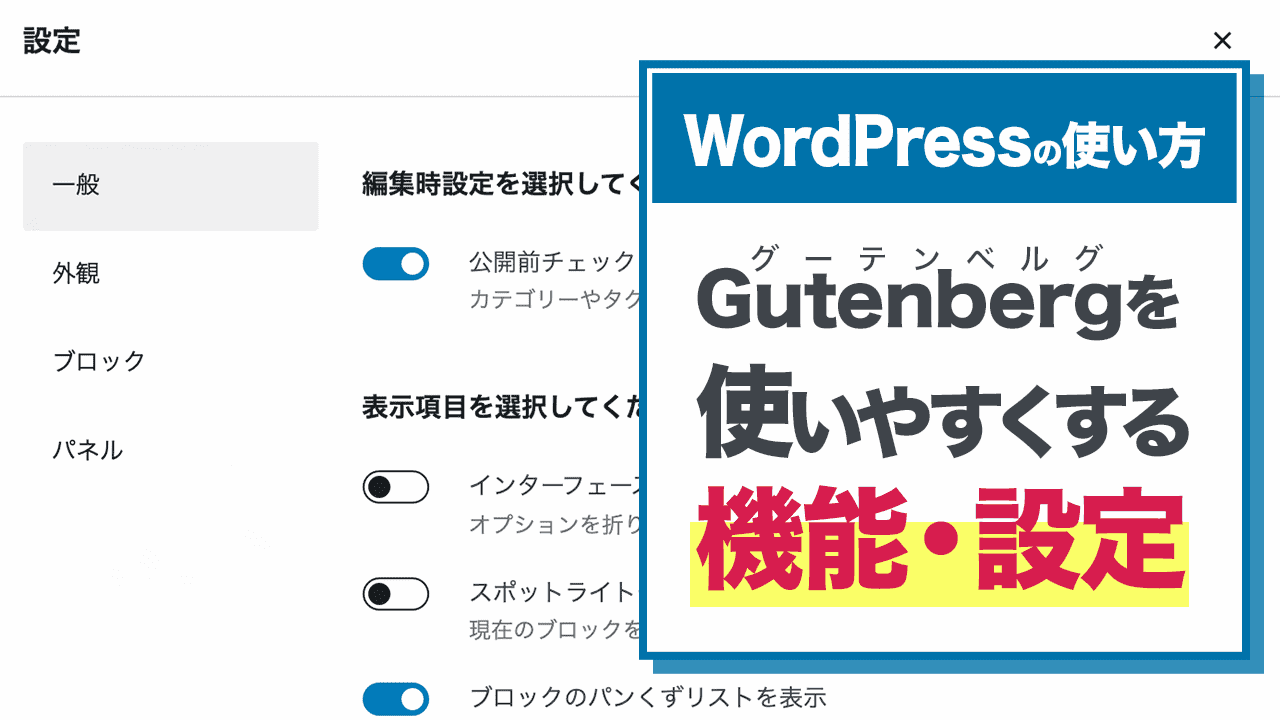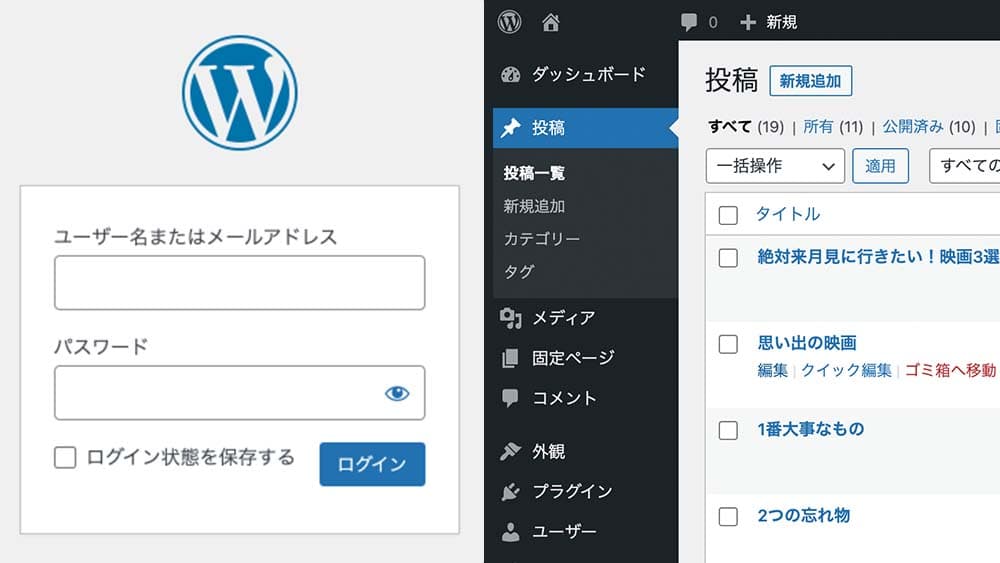みなさまこんにちは。弊社でもウェブサイト制作によく使用しているCMS、WordPressの使い方を何回かに分けてお伝えしております。
WordPressのGutenberg(グーテンベルグ)で、使用頻度は低いが使えるブロックをご紹介します。細かい機能の説明は省きます。
動画
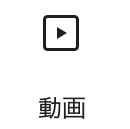
YouTubeなどにアップしなくても、WordPress上にアップロードして挿入できます。URLを指定すれば埋め込みもできます。
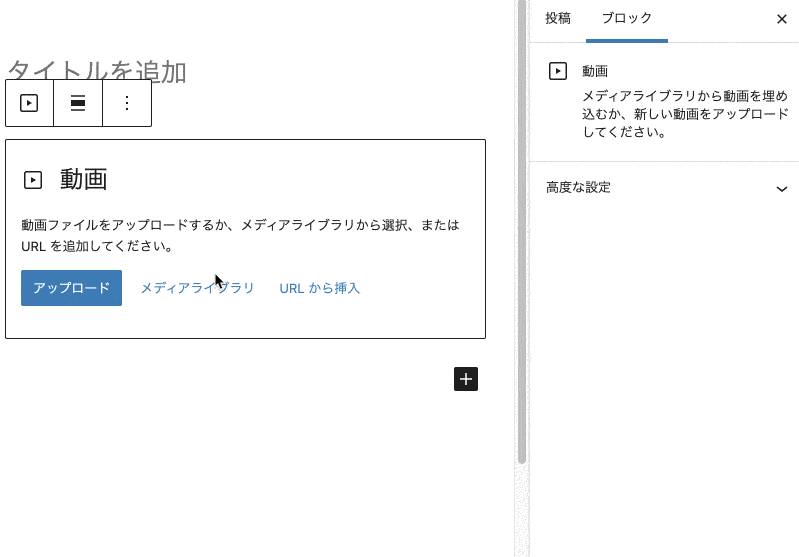
YouTube動画を埋め込む方法は、こちらのページをご覧ください。
音声

音楽やポッドキャストなどを埋め込みたいときに便利です。
アップロードはもちろん、URLを指定すれば埋め込みもできます。
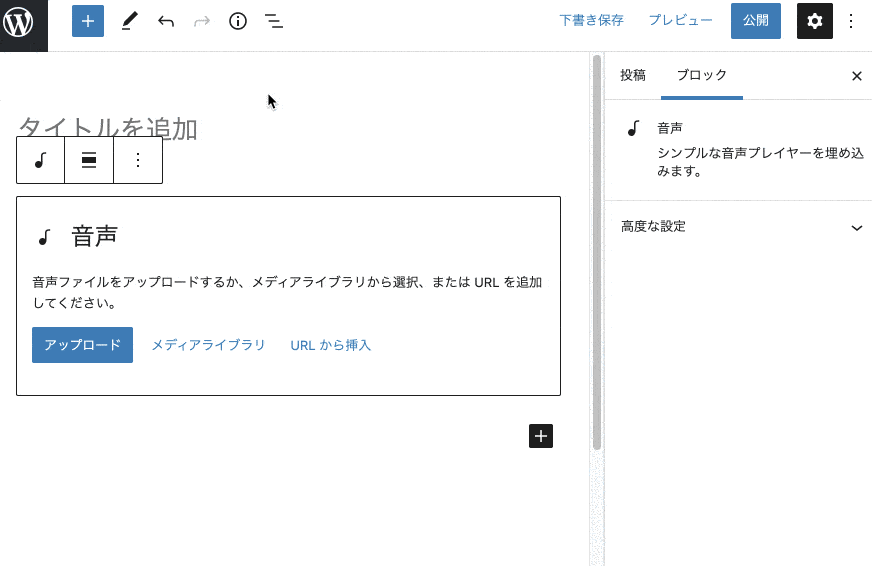
続き
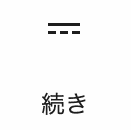
この「続き」以降にあるブロックを、記事一覧(アーカイブ)で非表示にできます。
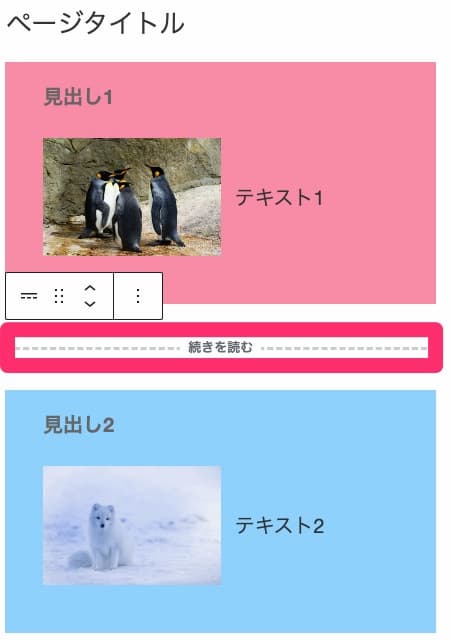
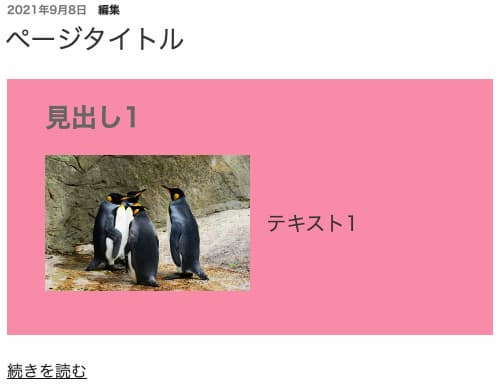
一覧ページで、個別記事の表示が全文である場合に活用できます。
ページ区切り

記事をページで分割できます。
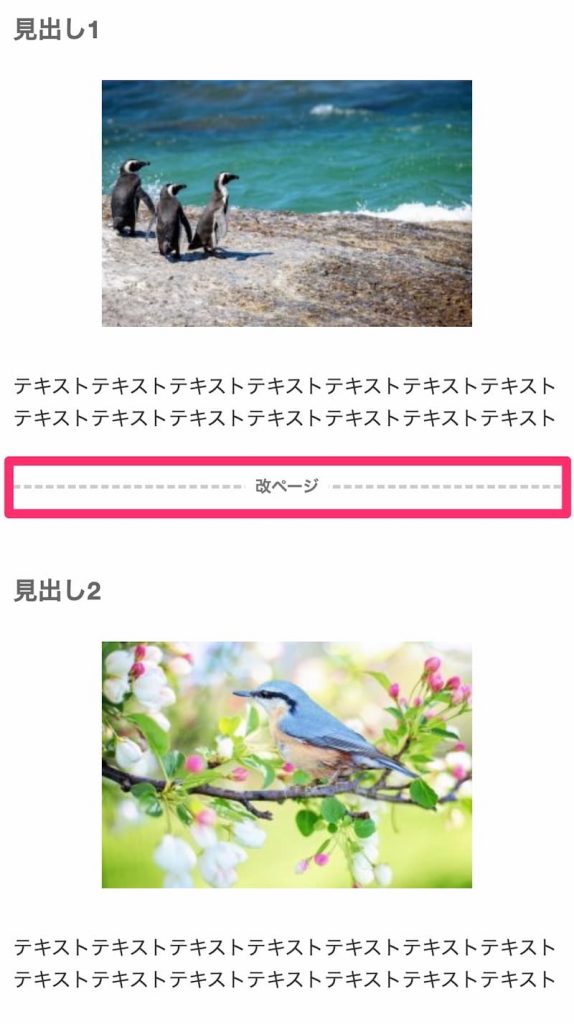

しかし、離脱の要因になるため、なるべく使用は控えましょう。
ソーシャルメディア
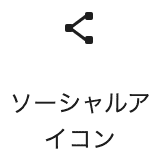
ソーシャルメディアのアイコンも入れられます。記事をシェアできるボタンではありませんが、自社や自サービスのSNSアイコン、RSSフィードへのリンクに最適です。
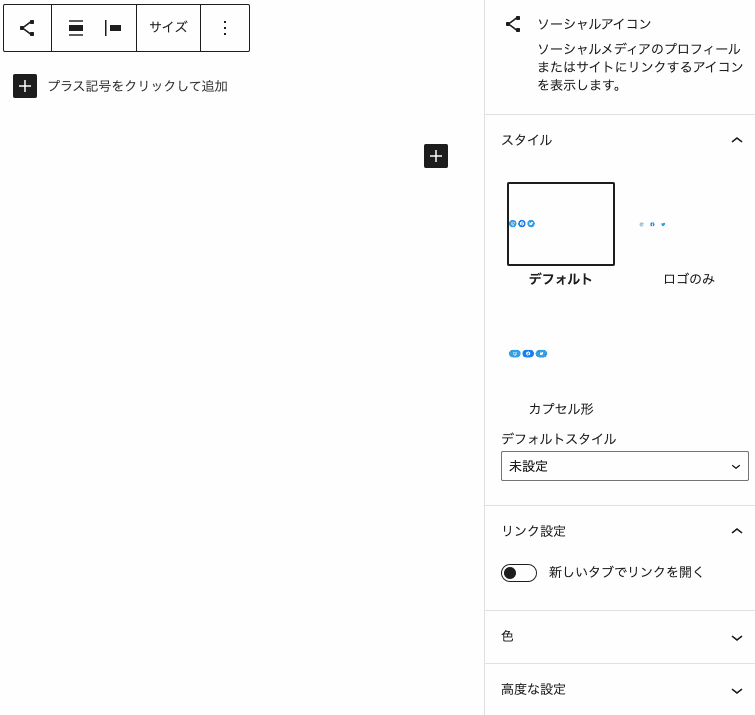
様々なアイコンを追加でき、サイズやデザインスタイル、アイコンの色や背景色を変更できます。
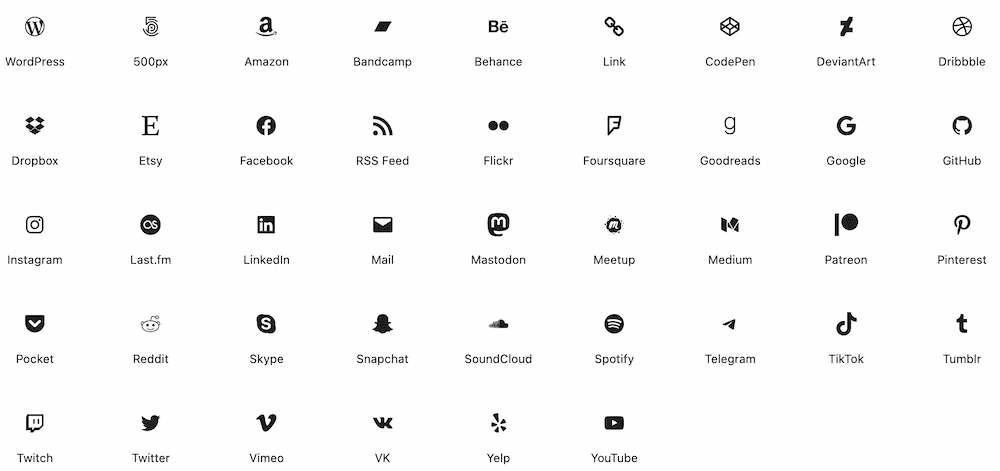
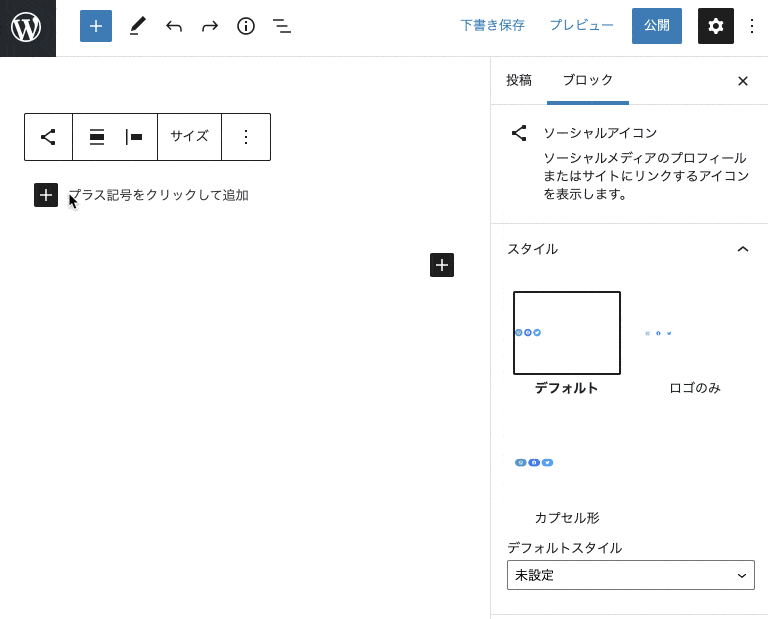
以上、使用頻度は低いが覚えておいて損はないブロックを紹介いたしました。
次は、覚えておくと便利な機能をご紹介します。